【摘要】:图10-259 单元格颜色排序2 单击“确定”按钮,即可按照单元格颜色对表格进行排序,如图10-260所示。

技巧介绍:在“产品销量统计表”的“产品名称”一列单元格中设置了不同的填充颜色,小会想将工作表按单元格颜色进行排序,该怎样操作呢?
1 打开本节素材文件“素材\第10章\实例228\产品销量统计表.xlsx”,选中数据区域的任意单元格,切换至“数据”选项卡,在“排序和筛选”选项组中单击“排序”按钮,打开“排序”对话框,在“主要关键字”下拉列表中选择“产品名称”选项,在“排序依据”下拉列表中选择“单元格颜色”选项,如图10-259所示。

图10-259 单元格颜色排序
2 单击“确定”按钮,即可按照单元格颜色对表格进行排序,如图10-260所示。
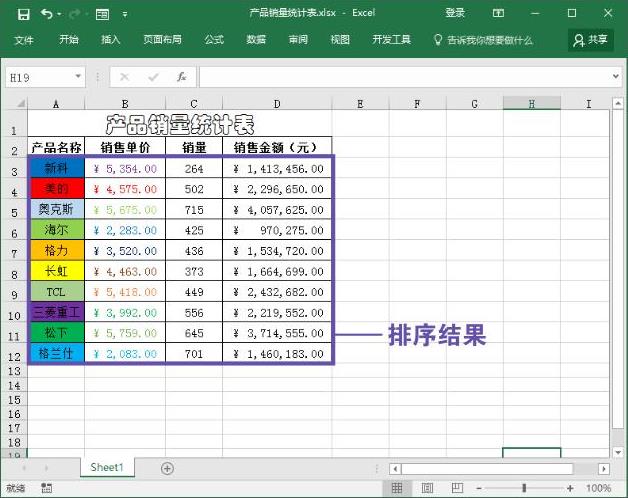
图10-260 排序结果
技巧拓展(www.daowen.com)
除了按照单元格颜色进行排序,我们还可以按照字体颜色进行排序。
a.选中数据区域的任意单元格,切换至“数据”选项卡,在“排序和筛选”选项组中单击“排序”按钮,打开“排序”对话框,在“主要关键字”下拉列表中选择“销售单价”选项,在“排序依据”下拉列表中选择“字体颜色”选项,如图10-261所示。
b.单击“确定”按钮,即可按照字体颜色对表格进行排序,如图10-262所示。

图10-261 字体颜色排序

图10-262 排序结果
免责声明:以上内容源自网络,版权归原作者所有,如有侵犯您的原创版权请告知,我们将尽快删除相关内容。
有关高效能人士的Excel财务管理300招的文章





